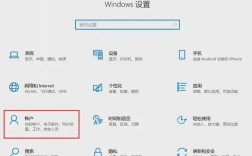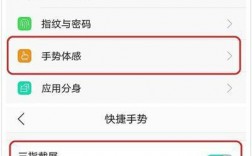CentOS窗口操作指南
CentOS是一种广泛使用的Linux发行版,它提供了强大的命令行界面和图形用户界面(GUI)来满足不同用户的需求,在CentOS中,窗口操作是日常任务的重要组成部分,无论是通过命令行还是图形界面,都可以高效地完成各种操作。

CentOS中的窗口类型
1、命令行窗口:也称为终端或控制台,是一个文本界面,允许用户通过键盘输入命令来操作计算机,命令行窗口在系统管理、软件开发等场景中非常高效。
2、图形用户界面窗口:CentOS的桌面环境提供了丰富的图形界面,用户可以像在Windows系统中一样,通过鼠标点击图标和菜单来操作计算机。
打开命令行窗口的方法
1、使用快捷键:在大多数CentOS桌面环境中,可以通过按下Ctrl+Alt+T快捷键来快速打开一个新的终端窗口。
2、通过应用程序菜单:在桌面环境的左上角,通常有一个“应用程序”菜单或“Activities”按钮,点击后可以找到“终端”或“命令行”的选项并打开。
3、自定义快捷键:如果系统没有默认的快捷键,或者想要更改快捷键,可以在系统设置中自定义打开终端的快捷键,这通常涉及到找到键盘设置,添加新的快捷键组合,并指定启动终端的命令。
4、使用命令行:如果已经在命令行界面下,可以直接运行gnometerminal(对于GNOME桌面环境)或其他相应的命令来打开一个新的终端窗口。
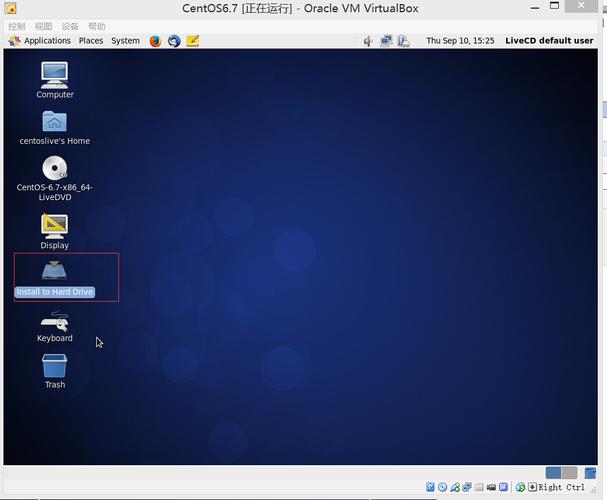
命令行窗口中的常用命令
1、文件和目录操作:
ls:列出当前目录下的文件和文件夹。
cd:切换目录。
pwd:显示当前所在目录的路径。
mkdir:创建一个新的目录。
rm:删除文件或文件夹。
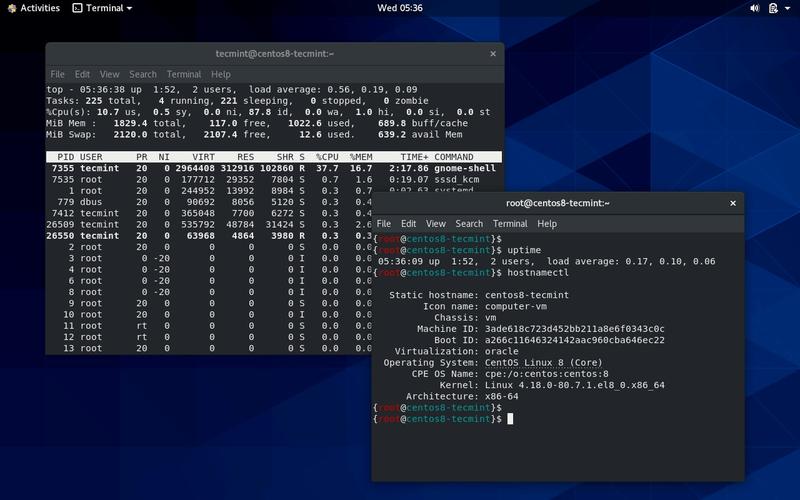
cp:复制文件或文件夹。
mv:移动文件或文件夹。
2、权限和所有权:
chmod:修改文件或文件夹的权限。
chown:修改文件或文件夹的所有者。
3、进程管理:
ps:查看当前正在运行的进程。
top:查看当前系统的状态,包括CPU使用情况、内存使用情况等。
4、网络操作:
ping:测试网络连接。
ifconfig或ip addr:查看网络接口的配置信息。
图形用户界面窗口的操作
1、窗口管理:CentOS的桌面环境通常提供了窗口管理功能,如最小化、最大化、还原和关闭窗口等。
2、文件管理器:通过图形界面的文件管理器,可以方便地浏览、打开、编辑和管理文件及文件夹。
3、应用程序启动:可以通过桌面环境的应用程序菜单或搜索功能来启动已安装的应用程序。
常见问题解答
1、如何在CentOS中打开命令行窗口?
答:可以通过按下Ctrl+Alt+T快捷键,或者通过应用程序菜单找到并打开“终端”或“命令行”,如果这些方法都不适用,可以尝试在命令行中运行gnometerminal(对于GNOME桌面环境)来打开一个新的终端窗口。
2、如何自定义CentOS中的快捷键?
答:在CentOS的桌面环境中,可以通过系统设置来自定义快捷键,通常需要找到键盘设置部分,添加新的快捷键组合,并指定相应的命令,可以设置一个快捷键来打开终端窗口,方法是在键盘设置中找到“添加快捷键”的选项,然后输入快捷键组合(如Ctrl+Alt+T)和启动终端的命令(如/usr/bin/gnometerminal)。
3、如何在CentOS的命令行窗口中使用帮助?
答:在CentOS的命令行窗口中,可以使用man命令来查看命令的帮助文档,要查看ls命令的帮助,可以输入man ls,许多命令还支持help选项,可以显示命令的简要帮助信息,如ls help。